今天給大家帶來怎麼禁止USB接口、屏蔽電腦U口、禁止U盤使用,禁止USB接口、屏蔽電腦U口、禁止U盤使用有哪些方法,讓您輕鬆解決問題。
日常在使用計算機的過程中,經常需要禁用USB接口,例如企業中的辦公電腦,為了保密起見,不允許將文件拷貝到公司以外的地方,又或者學校機房,總有學生通過U盤帶遊戲進來,這些情況下,都必須要限製計算機使用USB接口。
總結起來,目前限製電腦USB接口的方法有如下幾種:
1、通過注冊表注冊
“開始菜單”→“運行”,輸入“regedit”,然後按回車鍵,之後就打開注冊表了,在裏麵找到注冊表項HKEY_LOCAL_MACHINESYSTEMCurrentControlSetServicesUsbStor,將右邊的“Start”數值數據改為4(注意必須為16進製),確定並重新啟動後生效。
評析:此方法不容易操作,但是能起到一勞永逸的效果!同理,別人想解除USB接口的限製,也挺麻煩的!
2、修改用戶權限
如果USB接口並沒有接入USB設備,可以直接修改用戶或組對係統目錄下“inf”目錄中Usbstor.pnf和Usbstor.inf的“拒絕”權限。
方法是:啟動資源管理器,找到%SystemRoot%Inf文件夾,右鍵單擊Usbstor.pnf文件,單擊“屬性-安全”,在“組或用戶名稱”列表中選中要設置“拒絕”權限的用戶或組,然後複選“用戶名或組名的權限-完全控製”旁邊的“拒絕”,確定後生效。
評析:這種方法比較符合常人的邏輯思維,但是操作麻煩,並且,有點平庸!
3、通過設備管理器禁用USB接口
在桌麵上右鍵“我的電腦”圖標,執行“管理”或“設備管理”,打開設備管理器!
先選擇“設備管理器”,之後在其右邊找到與USB相關的“USB ……”這樣的項,之後照著上圖的操作,點擊右鍵,執行“禁用”即可!
評析:這種方法非常簡單,但同樣非常容易被破解。
4、通過基本輸入輸出係統BIOS來禁用USB接口
重新啟動計算機,在開機過程中,點擊鍵盤上的“Del”鍵,進入BIOS設置界麵,選擇“Integrated Peripherals”選項,展開後將“USB 1.1 Controller”和“USB 2.0 Contr01ler”選項的屬性設置為“Disableed”,即可禁用USB接口。
當然,別忘記給BIOS設置上一個密碼,這樣他人就無法通過修改注冊表解“鎖”上述設備了。
5、使用相應的軟件來禁用USB接口
例如較為常見的“大勢至USB端口管理軟件”(百度搜索“大勢至USB端口管理軟件”即可下載)是當前國內監控USB接口軟件裏麵功能最強大、安裝最快捷、使用最簡單的USB監控軟件,可以完全禁用USB存儲設備,而不影響USB鼠標和鍵盤的使用。同時還可以對電腦操作係統的關鍵位置進行全麵的防護,可以徹底完全實現管理USB接口的使用而不會被使用者或第三方軟件所幹擾。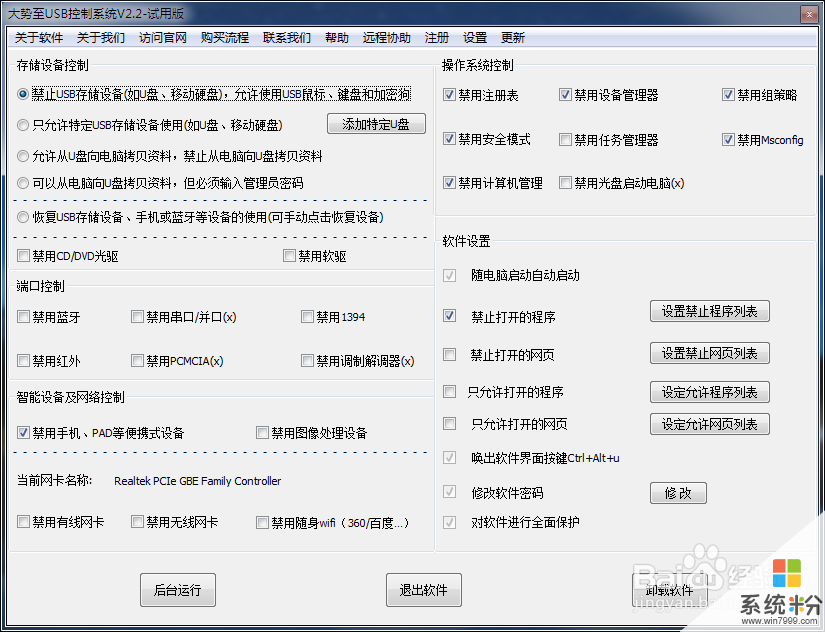 圖:電腦USB接口軟件
圖:電腦USB接口軟件
使用方法非常簡單,通過在電腦上安裝之後,點點鼠標就可以完全禁用USB設備,如禁用U盤、限製移動硬盤、屏蔽手機等USB存儲設備,而不影響USB鼠標鍵盤的使用,同時也不影響USB接口的U盾、加密狗等。
總之,對於企業來說,使用軟件控製電腦USB接口是最為簡單、有效、穩妥的方法,實際情況企業可以自行選擇。
以上就是怎麼禁止USB接口、屏蔽電腦U口、禁止U盤使用,禁止USB接口、屏蔽電腦U口、禁止U盤使用有哪些方法教程,希望本文中能幫您解決問題。
電腦軟件相關教程